Insertar o eliminar una lista desplegable
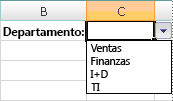 Para facilitar la entrada de datos en Excel, o para limitar las entradas a determinados elementos que defina, puede crear una lista desplegable de entradas válidas que se compila a partir de celdas del libro. Cuando se crea una lista desplegable de una celda, muestra una flecha en dicha celda. Para introducir información en la celda, haga clic en la flecha y, a continuación, haga clic en la entrada que desee.
Para facilitar la entrada de datos en Excel, o para limitar las entradas a determinados elementos que defina, puede crear una lista desplegable de entradas válidas que se compila a partir de celdas del libro. Cuando se crea una lista desplegable de una celda, muestra una flecha en dicha celda. Para introducir información en la celda, haga clic en la flecha y, a continuación, haga clic en la entrada que desee.
Para crear una lista desplegable a partir de un rango de celdas, utilice el comando Validación de datos del grupoHerramientas de datos de la ficha Datos.
- Para crear una lista de entradas válidas para la lista desplegable, escriba las entradas en una fila o columna única sin celdas en blanco. Por ejemplo:
A
| |
-1
|
Ventas
|
".2"
|
Finanzas
|
3%
|
I+D
|
-4
|
TI
|
NOTA Puede que desee ordenar los datos en el orden en el que desea que aparezcan en la lista desplegable.- Si desea utilizar otra hoja de cálculo, escriba la lista en dicha hoja de cálculo y, a continuación, defina un nombre para la lista.Cómo definir un nombre
- Seleccione la celda, el rango de celdas o selecciones no adyacentes a los que desee asignar un nombre.
- Haga clic en el cuadro Nombre en el extremo izquierdo de la barra de fórmulas.

- Escriba el nombre de las celdas, por ejemplo, DptosVálidos.
- Presione ENTRAR.
NOTA No puede asignarse un nombre a una celda mientras se esté cambiando el contenido de la misma.
- Seleccione la celda donde desee crear la lista desplegable.
- En la ficha Datos, del grupo Herramientas de datos, haga clic en Validación de datos.
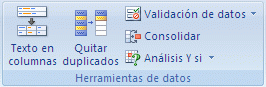 Problema: El comando Validación no está disponible.Una tabla de Excel puede estar vinculada a un sitio de SharePoint. No se puede agregar una validación de datos a una tabla de Excel que esté vinculada a un sitio de SharePoint. Para agregar una validación de datos, debe desvincular la tabla de Excel o convertir la tabla de Excel en un rango.Es posible que esté escribiendo datos actualmente. El comando Validación de datos no está disponible en la ficha Datos mientras se están escribiendo datos en una celda. Para dejar de escribir datos, presione ENTRAR o ESC.La hoja de cálculo puede estar protegido o compartido No puede cambiar la configuración de validación de datos si el libro está compartido o protegido. Para obtener más información acerca de cómo dejar de compartir o quitar la protección de un libro, vea utilizar un libro compartido para colaborar y cambiar o quitar la protección de elementos de hoja de cálculo o libro.
Problema: El comando Validación no está disponible.Una tabla de Excel puede estar vinculada a un sitio de SharePoint. No se puede agregar una validación de datos a una tabla de Excel que esté vinculada a un sitio de SharePoint. Para agregar una validación de datos, debe desvincular la tabla de Excel o convertir la tabla de Excel en un rango.Es posible que esté escribiendo datos actualmente. El comando Validación de datos no está disponible en la ficha Datos mientras se están escribiendo datos en una celda. Para dejar de escribir datos, presione ENTRAR o ESC.La hoja de cálculo puede estar protegido o compartido No puede cambiar la configuración de validación de datos si el libro está compartido o protegido. Para obtener más información acerca de cómo dejar de compartir o quitar la protección de un libro, vea utilizar un libro compartido para colaborar y cambiar o quitar la protección de elementos de hoja de cálculo o libro. - En el cuadro de diálogo Validación de datos, haga clic en la ficha Configuración.
- En el cuadro Permitir, haga clic en Lista.
- Para especificar la ubicación de la lista de entradas válidas, siga uno de los procedimientos siguientes:
- Si la lista está en la hoja de cálculo actual, escriba una referencia a la lista en el cuadro Origen.
- Si la lista está en otra hoja de cálculo, escriba el nombre definido para la lista en el cuadro Origen.
En ambos caso, asegúrese de que la referencia o el nombre está precedido del signo igual (=). Por ejemplo, escriba=DptosVálidos.
- Asegúrese de que esté activada la casilla de verificación Celda con lista desplegable.
- Para especificar si la celda se puede dejar en blanco, active o desactive la casilla de verificación Omitir blancos.
- Otra opción es mostrar un mensaje de entrada cuando se haga clic en la celda.
Cómo mostrar un mensaje de entrada
- Haga clic en la ficha Mensaje de entrada.
- Asegúrese de que la casilla de verificación Mostrar mensaje de entrada al seleccionar la celda está activada.
- Escriba el título y el texto del mensaje (máximo 225 caracteres).
- Especifique cómo desea que Microsoft Office Excel responda cuando se especifiquen datos no válidos.
Cómo especificar una respuesta para los datos no válidos
- Haga clic en la ficha Mensaje de error y asegúrese de que esté activada la casilla de verificación Mostrar mensaje de error si se escriben datos no válidos.
- Seleccione una de las siguientes opciones en el cuadro Estilo:
- Para mostrar un mensaje informativo que no evite la especificación de datos no válidos, haga clic enInformación.
- Para mostrar un mensaje de advertencia que no evite la especificación de datos no válidos, haga clic enAdvertencia.
- Para evitar la especificación de datos no válidos, haga clic en Detener.
- Escriba el título y el texto del mensaje (máximo 225 caracteres).
NOTA Si no escribe un título o un texto, de forma predeterminada el título será "Microsoft Excel" y el mensaje será: "Valor no válido. El usuario sólo puede escribir ciertos valores en esta celda".
- Para eliminar una lista desplegable, seleccione la celda que contiene la lista. Haga clic en la ficha datos y, a continuación, en los datos de grupo, haga clic en Validación de datos. En el cuadro de diálogo Validación de datos, haga clic en la ficha configuración y, a continuación, haga clic en Borrar todo. Más información acerca de cómo quitar la validación de datos.
- El ancho de la lista desplegable está determinado por el ancho de la celda que tiene la validación de datos. Puede que tenga que ajustar el ancho de esa celda para evitar truncar el ancho de las entradas válidas que son mayores que el ancho de la lista desplegable.
- El número máximo de entradas que puede tener en una lista desplegable es 32.767.
- Si la lista de validación está en otra hoja de cálculo y desea evitar que los usuarios la vean o realicen cambios en ella, piense en ocultar y proteger dicha hoja de cálculo.




